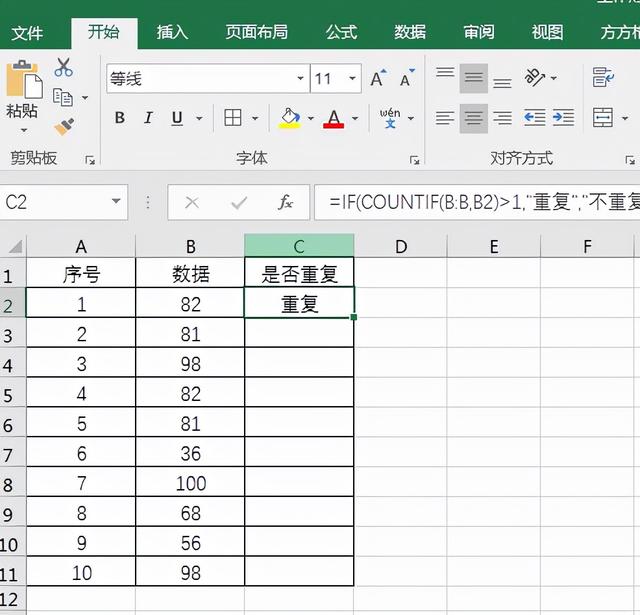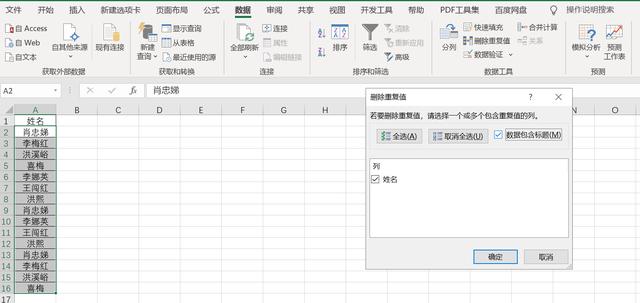vmware虚拟机系统安装教程(VMware系列之虚拟机中安装Windows系列操作系统的方法)
我是IT悟道,点击右上方“关注”,分享IT、科技、数码方面的干货。
天下难事,必作于易;天下大事,必作于细。——《道德经》

因为玩了很久的VMware,各种问题基本都遇到过,如果小伙伴们在使用过程中有什么问题,可以留言,方便的话我也可以通过远程协助的方式帮大家解决。
基本条件- VMware已安装
- Windows7操作系统的镜像
在主页选择创建新的虚拟机
选择自定义安装,下一步

根据需要选择版本

注意:一定要选择稍后安装操作系统。

选择操作系统


自定义安装位置。尽量不要选择C盘


处理器数量根据自己电脑配置来选择

选择虚拟机内存,建议2G以上


网络设置默认


控制器类型默认


磁盘默认

选择创建新虚拟磁盘

磁盘大小30G,拆分为多个文件

下一步

创建虚拟机,完成

右键虚拟机,设置镜像




开启虚拟机
开始安装Windows7

现在安装

自定义




至此,安装成功。
安装VMWare Tools
在虚拟机中,安装VMWare Tools,方便把文件传到虚拟机





安装VMWare Tools后,可以将文件拖动到桌面,实现文件的拷贝。
安装Windows其他版本的操作系统安装Windows其他版本的方法与安装win7的方法大同小异。有几个地方注意一下即可。
- 选择系统时不同

- 镜像文件,应选择对应的版本。
如有不同意见,欢迎发表【评论】。
喜欢就【点赞】、【转发】 【关注】吧。
作者介绍:IT悟道,80后IT男,从事IT建设和运维10年,专注心中之道,手中之术,深耕IT、领悟大道。
,免责声明:本文仅代表文章作者的个人观点,与本站无关。其原创性、真实性以及文中陈述文字和内容未经本站证实,对本文以及其中全部或者部分内容文字的真实性、完整性和原创性本站不作任何保证或承诺,请读者仅作参考,并自行核实相关内容。文章投诉邮箱:anhduc.ph@yahoo.com